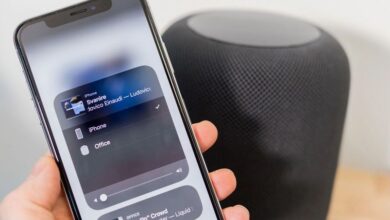كيف ترى مدة اتصال VPN على iPhone و iPad – التكنولوجيا والدعم

تعد الشبكات الافتراضية الخاصة أدوات مفيدة للغاية وضرورية لحماية أنفسنا أثناء تصفح الإنترنت . بغض النظر عن المستعرض المفضل لديك أو ما إذا كنت تستخدم جهاز الكمبيوتر أو الهاتف المحمول ، توفر هذه البرامج الحماية لخصوصيتك. إذا كنت تستخدم واحدًا على جهاز iPhone أو iPad الخاص بك ، فأنت ترغب في معرفة مدة اتصالك بشبكة VPN المذكورة. واصل القراءة وسنوضح لك كيف يمكنك الحصول على هذه المعلومات بسهولة.
كيف يمكنك معرفة مدة اتصالك بشبكة VPN على iPhone أو iPad؟
أول شيء عليك القيام به هو تنزيل وتثبيت VPN من اختيارك على جهاز iPhone أو iPad إذا لم تكن قد قمت بذلك بالفعل. يمكن العثور عليها في متجر التطبيقات. إذا كان لديك بالفعل ، فتابع لفتحه وتهيئة تنشيط جهازك ، باتباع إرشادات التطبيق . بمجرد الاتصال ، ستتمكن من رؤية الوقت الذي يستمر فيه الاتصال من تكوين جهازك. هنا نوضح كيفية القيام بذلك.

من الإعدادات
سواء كنت تستخدم جهاز iPhone مع نظام تشغيل iOS أو جهاز iPad. يمكن إجراء العملية التي سنشير إليها أدناه من تكوين أي من الاثنين بالطريقة نفسها.
- بادئ ذي بدء ، انتقل إلى إعدادات جهازك . ثم تابع للنقر فوق الخيار العام.
- بمجرد الوصول إلى هناك ، يجب عليك تحديد موقع VPN. هناك سترى اسم VPN الذي تتصل به.
- انقر الآن على الحرف ´i´ من المعلومات ، والذي ستراه في اسم VPN الخاص بك.
- في هذه المعلومات ، حدد المكان الذي يقول وقت الاتصال وهناك يمكنك معرفة المدة التي تم خلالها توصيل جهازك بشبكة VPN.
ما هي مزايا استخدام اتصال VPN على iPhone؟
إن تثبيت VPN على أجهزة iPhone أو iPad الخاصة بك ، بالإضافة إلى معرفة مدة اتصالك بالخوادم المذكورة ، له العديد من المزايا. من بينها نذكر ما يلي:
- ستتم حماية التنقل الذي تقوم به بجهازك من الهجمات الإلكترونية الشائعة جدًا التي يمكن أن تعرض خصوصيتك.
- بالإضافة إلى ذلك ، توفر لك هذه عناوين IP من بلدان مختلفة يمكنك من خلالها الوصول إلى محتوى الويب الحصري من تلك الأماكن.
- يمكنك الاستمتاع بتدفق البرمجة بثقة تامة من جهاز iPhone الخاص بك.
- أن تكون قادرًا على رؤية وقت الاتصال له أيضًا مزايا ، من خيار المعلومات ، يمكنك التحقق من أن هذه الحماية نشطة طوال الوقت.
- بالإضافة إلى ذلك ، ستتمكن من معرفة عنوان IP الذي تستخدمه للتصفح ، ويمكن إخفاء هذه العناوين عند تنزيل الملفات إذا كنت ترغب في ذلك.
- إذا كنت قد اشتركت في خطة حماية VPN للاستهلاك ، فستتمكن من معرفة مقدار ما استخدمته بالفعل.

كيف تستخدم التطبيقات التي تنشئ اتصالات VPN على الهواتف المحمولة التي تعمل بنظام iOS؟
بدون شك ، يعد استخدام VPN على أجهزة iOS استثمارًا جيدًا. لهذا السبب نريد أن نوضح لك كيف يمكنك استخدام التطبيقات التي تنشئ اتصالات VPN على هواتف iPhone أو iPad المحمولة. للقيام بذلك ، يجب عليك اتباع الخطوات التالية:
- حدد موقع التطبيق الذي تريد استخدامه لإنشاء اتصالات VPN في متجر التطبيقات الخاص بك.
- بمجرد تنزيل التطبيق وتثبيته بشكل صحيح على جهاز الكمبيوتر الخاص بك ، انطلق وقم بتشغيله . بشكل عام ، نظرًا لأن هذه هي المرة الأولى التي تستخدم فيها التطبيق المذكور ، فسيتعين عليك إنشاء سجل فيه لبدء الجلسة.
- بمجرد الانتهاء من ذلك ، ستختلف واجهات كل تطبيق ، ولكن من السهل جدًا تكوينها.
- ما عليك سوى تحديد موقعك في الخيار الذي يشير إلى قطع الاتصال أو الاتصال حسب الحالة. انقر هناك ثم موافق أو التالي.
- سيؤدي القيام بذلك على جهازك إلى عرض رسالة تسألك عما إذا كنت تريد السماح بإعدادات VPN على جهازك .
- بمجرد منح الإذن المذكور ، والذي سيُطلب منك إدخال مفتاح الأمان أو بصمة إصبعك من أجله ، يجب عليك العودة إلى تطبيق VPN والمشاهدة حتى تقول “متصل”
- يمكنك الآن الاستمتاع بتصفحك بأمان من خلال تنشيط VPN وتهيئته على هاتفك المحمول.
![]()
بمجرد تكوين الجهاز بجميع الأذونات التي يتطلبها التطبيق لإنشاء اتصال VPN آمن ، يمكنك تنفيذ التكوينات الأخرى في التطبيق المذكور. على سبيل المثال ، عندما تريد ، يمكنك تغيير عنوان IP الذي لديك لذلك الخاص بأي بلد تريده تريد من بين تلك التي توفرها VPN الخاص بك. يمكنك قطع الاتصال بهذه الخدمة وقتما تشاء من التطبيق نفسه ، حيث يتم عرض رمز إيقاف أو غير متصل.
يمكنك تشغيل هذا في إعدادات جهاز الكمبيوتر الخاص بك. انتقل إلى الإعدادات ، وانتقل إلى خيارات الاتصال حيث تذهب عادةً لتنشيط بيانات الجوال على الجهاز أو شبكة WiFi. هناك يمكنك أيضًا رؤية خيار VPN ، ما عليك سوى تحديد أو إلغاء تحديد عندما تريد ، وبالتالي تنشيط أو إلغاء تنشيط الاتصال المذكور.